مەزمۇن جەدۋىلى
نۇرغۇن ئىشلەتكۈچىلەر قالايمىقانچىلىق يول خاتالىقى سەۋەبىدىن Discord ئاۋاز قانىلىغا ئۇلىنىشتا قىيىنچىلىققا دۇچ كەلدى. ھېچقانداق يول خاتالىقى چاپلانغان RTC ئۇلاش خاتالىقى بىلەن ئاساسەن ئوخشاش بولمايدۇ. ۋاقىت ، خاتالىق Windows Defender Firewall تەڭشەكلىرى ياكى ۋىرۇسخور يۇمشاق دېتالىنىڭ قالايمىقان بولۇشى سەۋەبىدىن كېلىپ چىققان بولۇپ ، قالايمىقانچىلىقنىڭ چىقىش ئېغىزىغا كىرىشىنى توسىدۇ. تۆۋەندىكى تەرتىپتىكى بارلىق باسقۇچلارغا ئەگىشىڭ.
بۇ قالايمىقانچىلىق Mic نىڭ ئىشلىمەسلىكى ياكى قالايمىقانچىلىق مەسىلىسىدە ھېچكىمنى ئاڭلىيالماسلىقى بىلەن ئوخشاش ئەمەس. 5>
قالايمىقانچىلىقنىڭ ئاساسلىق سەۋەبلىرىنى چۈشىنىش ھېچقانداق خاتالىق يوق ، مەسىلىنى ھەل قىلىش ۋە مەسىلىنى تېخىمۇ ئۈنۈملۈك ھەل قىلىشقا ياردەم بېرىدۇ. بۇ يەردە ، بىز ئىزچىل ساقلىنىۋاتقان بۇ مەسىلىنىڭ ئارقىسىدىكى بىر قىسىم ئورتاق سەۋەبلەرنى سۆزلەپ ئۆتىمىز.
- مۇداپىئە تام ياكى ۋىرۇس تازىلاش ئارىلىقى: چىقىش ئېغىزىنى توسۇپ ، يول يوق. يۇمشاق دېتال تەڭشىكىڭىزنىڭ ۋىرۇسخور ۋە ۋىرۇسخور ئارقىلىق قالايمىقانچىلىققا يول قويۇشىغا ھەر ۋاقىت كاپالەتلىك قىلىڭ.
- VPN ئۇلىنىش مەسىلىسى: VPN ئىشلىتىش بەزىدە كەلتۈرۈپ چىقىرىشى مۇمكىنئەگەر بېكىتىلگەن IP ئادرېس داۋاملىق ئۆزگەرسە ياكى VPN Discord نىڭ تەڭشىكىگە ماس كەلمىسە Discord بىلەن توقۇنۇشۇپ قالىدۇ. مۇقىم IP ئادرېس ياكى Discord بىلەن ماسلىشالايدىغانلىقى مەلۇم بولغان VPN نى ئىشلىتىشكە كاپالەتلىك قىلىڭ. Discord نىڭ ئاۋاز مۇلازىمېتىرىغا ئۇلىنىدۇ. گۇگۇلنىڭ DNS غا ئوخشاش ئىشەنچلىك DNS مۇلازىمېتىرنى ئىشلىتىش بۇ مەسىلىنى ھەل قىلالايدۇ. سىز بۇ ماقالىنىڭ 4-ئۇسۇلىدا كۆرسىتىلگەن باسقۇچلار ئارقىلىق DNS تەڭشەكلىرىڭىزنى Google نىڭ DNS مۇلازىمېتىرىنى ئىشلىتەلەيسىز.
- مۇلازىمەت سۈپىتى (QoS) تەڭشىكى: «مۇلازىمەت سۈپىتىنى يۇقىرى كۆتۈرۈش Discord دىكى Packet Priority »تەڭشىكى بەزىدە No Route خاتالىقىنى كەلتۈرۈپ چىقىرىدۇ ، بولۇپمۇ كومپيۇتېرىڭىز يۇقىرى بولاقنى بىر تەرەپ قىلالمىسا. بۇ تەڭشەكنى چەكلەش بۇ ماقالىنىڭ 2-ئۇسۇلىدا كۆرسىتىلگەندەك مەسىلىنى ھەل قىلىشقا ياردەم بېرەلەيدۇ.
- ۋاقتى ئۆتكەن تور قوزغاتقۇلىرى: تور قوزغاتقۇلىرىڭىزنىڭ يېڭىلىنىشىغا ھەر ۋاقىت كاپالەتلىك قىلىڭ ، زۆرۈر تېپىلغاندا ئۇلارنى يېڭىلاپ يول لىنىيىسىنىڭ خاتالىقىدىن ساقلىنىڭ.
- ئاۋاز مۇلازىمېتىر رايونىنىڭ ماسلىشىشچانلىقى: بەزى ئەھۋاللاردا قالايمىقانچىلىق سىز ئۇلىماقچى بولغان ئاۋاز مۇلازىمېتىر رايونى تېخنىكىلىق مەسىلىلەرگە يولۇقۇشى ياكى تور تەڭشىكىڭىزگە ماس كەلمەسلىكى مۇمكىن. باشقا ئاۋاز مۇلازىمېتىر رايونىغا يۆتكەش مەسىلىنى ھەل قىلىشى مۇمكىن ،بۇ ماقالىنىڭ 6-ئۇسۇلىدا چۈشەندۈرۈلگەندەك. بۇ خىل ئەھۋال ئاستىدا ، سىز بۇ مەسىلىنى ھەل قىلىش ئۈچۈن ISP ياكى تور باشقۇرغۇچىڭىز بىلەن ئالاقىلىشىشىڭىز مۇمكىن. Discord ئاۋازلىق قاناللىرىنى ئىشلەتكەندە تېخىمۇ راۋان تەجرىبىگە كاپالەتلىك قىلىڭ. يېتەكلىگۈچنى قايتا قوزغىتىش ئارقىلىق خاتالىق. بۇنداق بولغاندا ، ئىشلەتكۈچى ياكى ئەپ تەڭشىكىنى ئۆزگەرتمەي تۇرۇپ مەسىلىنىڭ ISP ياكى كومپيۇتېرىڭىزنىڭ سەپلىمىسىدىن كېلىپ چىققان-چىقمىغانلىقىنى تەكشۈرەلەيسىز.
1-قەدەم: بارلىق چىراغلار ئۆچۈرۈلىدۇ.
2-قەدەم: كۇنۇپكا تەخمىنەن 5-10 سېكۇنت.
4-قەدەم: يېتەكلىگۈچنى چېتىڭ.
5-قەدەم: ھەر قانداق قالايمىقانچىلىق ئاۋاز مۇلازىمېتىرىغا ھەمدە بۇ مەسىلىنىڭ ھەل قىلىنغان-قىلىنمىغانلىقىنى كۆرۈڭ. يېتەكلىگۈچنى قايتا قوزغىغاندىن كېيىن يەنىلا خاتالىققا يولۇقسىڭىز ، مەسىلە كومپيۇتېرىڭىزنىڭ تەڭشىكىدە. تۆۋەندىكى ئۇسۇلغا ئۆتۈڭ.
2-ئۇسۇل: QoS نى چەكلەڭقالايمىقانچىلىقنىڭ تەڭشىكىدە
بەزى ئەھۋاللاردا ، كومپيۇتېرىڭىز Discord دىكى يۇقىرى بولاق ئەۋزەل مۇلازىمەت سۈپىتىگە ماسلىشالماسلىقى مۇمكىن ، نەتىجىدە يول يوق.
بەزى ئابونتلار ئىناۋەتسىز قىلدى تەڭشەكتىن QoS ئۇلارنىڭ مەسىلىسىنى ھەل قىلدى. تۆۋەندىكى باسقۇچلارغا ئەگىشىڭ ، «مۇلازىمەتنىڭ يۇقىرى بولاق ئەۋزەللىكىنى قوزغىتىش» نى چەكلەڭ.
1-قەدەم: ئوچۇق قالايمىقانچىلىق.
2-قەدەم:> تەڭشەك سىنبەلگىسىنى چېكىڭ.

3-باسقۇچ: سىن.
4-قەدەم: ئاۋازدا & amp; سىن تەڭشىكى ، «مۇلازىمەتنىڭ يۇقىرى بولاق ئەۋزەللىكىنى قوزغىتىش» نى تېپىڭ.
5-قەدەم:> 6-قەدەم: قالايمىقانچىلىقنى قايتا قوزغىتىپ ، ھەر قانداق قالايمىقانچىلىق ئاۋاز قانىلىغا قوشۇلۇپ ، مەسىلىنىڭ ئوڭشالغان-قىلىنمىغانلىقىنى بىلىڭ.
3-ئۇسۇل: DNS FLUSH نى ئىجرا قىلىڭ DNS نى تازىلاش ۋە IP نى يېڭىلاش Discord دىكى «يول يوق» خاتالىقىنى ئوڭشىيالايدۇ. كۆپىنچە ۋاقىتلاردا ، سىز بۇ ئۇسۇلنى پەقەت بىرلا قېتىم ئىجرا قىلىشىڭىز كېرەك ، خاتالىق تۈزىتىلىدۇ.
يەنە كۆرۈڭ: Windows 10 دىكى «DNS مۇلازىمېتىرى ئىنكاس قايتۇرمايدۇ» نى قانداق ئوڭشاش
ئەمما بەزى ئىشلەتكۈچىلەر خاتالىقنى تۈزىتىش ئۈچۈن ئاندا-ساندا DNS Flush ئىجرا قىلىش ئېھتىياجىنى ھېس قىلدى.
1-قەدەم: Windows Key + S نى بېسىپ CMD نى ئىزدەڭ.
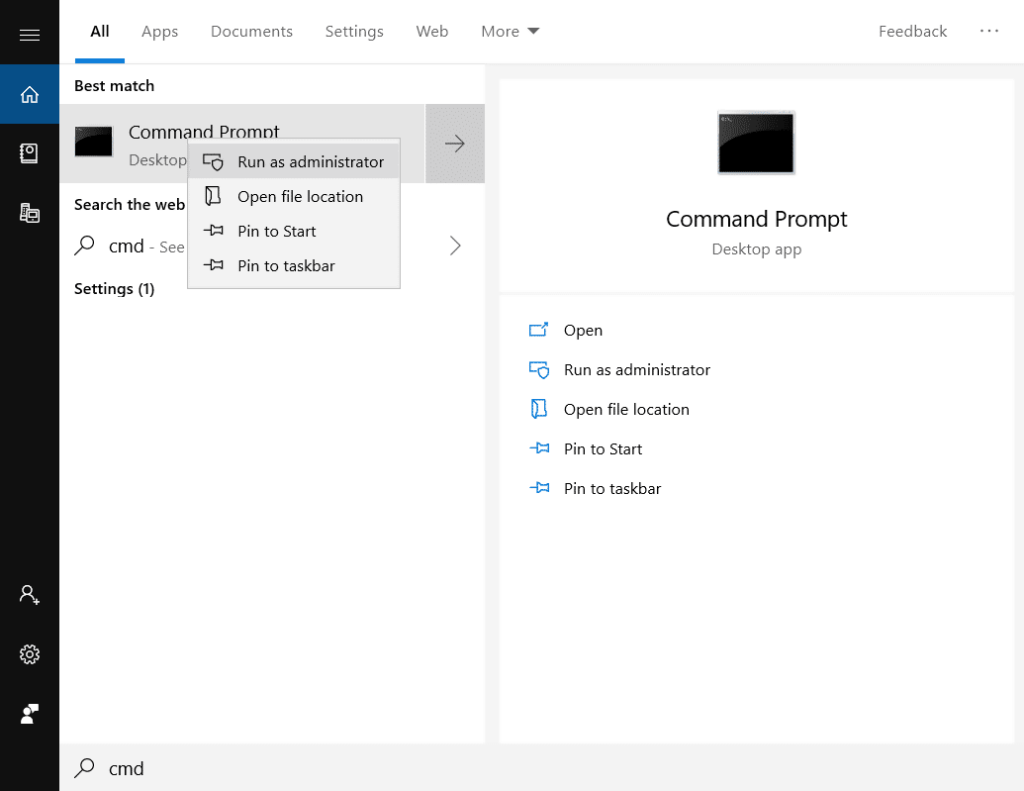
2-قەدەم: باشقۇرغۇچى سۈپىتىدە.

3-قەدەم: CMD كۆزنىكىدە ، ipconfig / قويۇپ نى كىرگۈزۈپ Enter نى بېسىڭ.
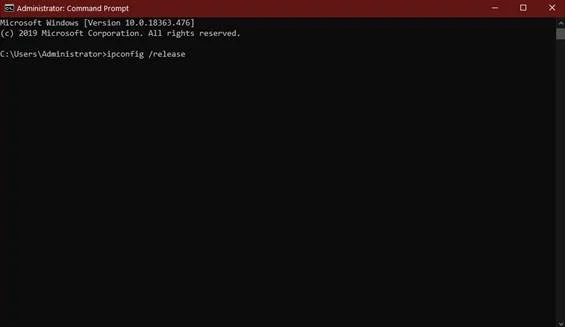
4-قەدەم: كىرگۈزۈڭ.

5-باسقۇچ: 6-قەدەم: كومپيۇتېرىڭىزنى قايتا قوزغىتىپ ، Discord ئاۋاز قانىلىغا ئۇلاپ سىناپ بېقىڭ ھەمدە «يول يوق» خاتالىقنىڭ ھەل قىلىنغان-قىلىنمىغانلىقىنى تەكشۈرۈڭ.
4-ئۇسۇل: گۇگۇلنىڭ DNS مۇلازىمېتىر تەڭشىكىنى ئىشلىتىڭ
ئەگەر سىزدە تور باشقۇرغۇچى بار ، سىز ئۇلاردىن بۇ باسقۇچلارنى ئىجرا قىلىشنى تەلەپ قىلسىڭىز بولىدۇ.
1-قەدەم: Windows Key + S نى بېسىپ تور ھالىتىنى ئىزدەڭ.
2-قەدەم: ئوچۇق تور ھالىتى.

3-قەدەم:> 4-قەدەم: تور ماسلاشتۇرغۇچنى ئوڭ چېكىپ خاسلىقنى تاللاڭ.

5-قەدەم: .)
6-قەدەم: خاسلىقنى چېكىڭ.

7-قەدەم: ئادرېسلار.
GOOGLE نىڭ DNS مۇلازىمىتىرى
قوشۇمچە DNS مۇلازىمېتىر
8.8.4.4

7-قەدەم: قالايمىقانچىلىقنى ئېچىڭ ۋە Discord ئاۋاز قانىلىغا قوشۇلۇڭ ، قالايمىقانچىلىقنى ئوڭشايدىغان ياكى قىلالمايدىغانلىقىڭىزنى تەكشۈرۈڭ. Windows Firewall كىرىش-چىقىشنى توسىغاندائالاھىدە قوللىنىشچان پروگراممىلاردىن ئۇلىنىش ، بۇ دېتالنىڭ ئىشلىمەسلىكىنى كەلتۈرۈپ چىقىرىدۇ. مۇداپىئە تام ئارقىلىق قالايمىقانچىلىققا يول قويسىڭىز قالايمىقانچىلىق مەسىلىسىنى ئوڭشىيالايدۇ. ، ۋە Enter نى بېسىڭ. 1> 3-قەدەم : كېيىنكى كۆزنەكتە «تەڭشەكلەرنى ئۆزگەرتىش» نى چېكىڭ ۋە «باشقا ئەپكە يول قويۇڭ» نى چېكىڭ.

4-قەدەم : كۆرۈشنى چېكىڭ ، Discord قوللىنىشچان تېزلەتمىسىنى تېپىپ «ئېچىش» نى چېكىڭ. ئۇنىڭدىن كېيىن ، «قوشۇش» نى چېكىپ ، «جەزملە» نى چېكىڭ.


5-باسقۇچ>
6-خىل ئۇسۇل: ئاۋازلىق چاقىرىش مۇلازىمېتىر رايونىنى ئۆزگەرتىش
بۇ قالايمىقانچىلىق لىنىيىسىدىكى خاتالىق يەنە مەلۇم قالايمىقانچىلىق ئاۋازى رايونىدىكى تور مەسىلىسى سەۋەبىدىن كېلىپ چىقىشى مۇمكىن. ئەگەر سىز تۇرۇۋاتقان «Discord Voice» رايونىنى ئۆزگەرتسىڭىز ، «Discord No Route» خاتالىقىنى تۈزىتىسىز. سىز ھازىر تۇرۇۋاتقان رايوننىڭ Discord مۇلازىمېتىر تەڭشىكى كۆزنىكىنى ئېچىڭ ۋە باشقا ئاۋاز رايونىنى تاللاڭ>
7-ئۇسۇل: VPN تەڭشەكلىرىڭىزنى تەكشۈرۈڭ
VPN ئىشلەتكەندە سىزگە بېرىلىدۇئوخشىمىغان IP ئادرېس. مەيلى VPN تەمىنلىگۈچى بولۇشىدىن قەتئىينەزەر ، سىز ئىشلىتىۋاتقان بولسىڭىز ، ھەر قېتىم VPN قوللىنىشچان پروگراممىسى قوزغالغاندا مۇقىم ئورۇنغا قويمىسىڭىز سىزگە يېڭى IP ئادرېسى تاپشۇرۇلىدۇ.
ئەگەر VPN تەمىنلىگۈچىڭىزدە بۇ تاللاش بولمىسا ، بىز باشقىسىنى ئىشلىتىشىڭىزنى تەۋسىيە قىلىمىز. ئەگەر VPN تەمىنلىگۈچىلەرنىڭ IP ئادرېسىڭىز ئۈچۈن خاسلاشتۇرالايدىغان تەڭشەكلەرنى تەمىنلەيدىغانلىقىنى بىلمىسىڭىز ، ئۇنداقتا تور باشقۇرغۇچىڭىزدىن ياردەم ئېلىشىڭىزنى تەۋسىيە قىلىمىز. تور باشقۇرغۇچىڭىزغا ھەر قېتىم VPN دېتالىنى ئىشلەتكەندە ئوخشىمىغان IP ئادرېسلارغا ئېرىشىشنىڭ ئورنىغا مۇقىم IP ئادرېس تەڭشىشىڭىزگە ياردەم بېرىدىغان VPN لازىملىقىڭىزنى بىلدۈرۈڭ.

